超强ping工具
一、前言ping在我们平时用的最多的时候就是解析域名对应的ip或者同网段的局域网ip,比如某个wifi连接了哪些设备,不过我们都知道,ping一般只能对一个域名或者ip发送icmp包,如果对多个的话还需要我们写循环,挺麻烦的,于是乎,小编为了解决这个问题就找到了一个给力的东西,它是一款增强版的ping,可以帮助简化循环操作,只需要一行命令即可一步到位,下面我们来看下。二、下载安装下载地址:http
一、前言
ping在我们平时用的最多的时候就是解析域名对应的ip或者同网段的局域网ip,比如某个wifi连接了哪些设备,不过我们都知道,ping一般只能对一个域名或者ip发送icmp包,如果对多个的话还需要我们写循环,挺麻烦的,于是乎,小编为了解决这个问题就找到了一个给力的东西,它是一款增强版的ping,可以帮助简化循环操作,只需要一行命令即可一步到位,下面我们来看下。
二、下载安装
下载地址:https://url25.ctfile.com/f/34512525-542612982-4cfb42
(访问密码:7054),下载好后里面有32位和64位的,根据自己系统来合理使用。
三、命令行参数
该增强型ping工具是一个命令行工具,所以我们需要对他的命令有所了解,下面我们来看下他都有哪些命令 ,如下:
−4 , −−ipv4
将名称解析和 IP 限制为 IPv4 地址。
−6 , −−ipv6
将名称解析和 IP 限制为 IPv6 地址。
−a , −−活着
显示活跃的系统。
-A, --地址
按地址而不是DNS名称显示目标。结合 -d,输出将是 ip 和(如果可用)主机名。
−b , −−size =字节
要发送的 ping 数据的字节数。最小大小(通常为 12)为工作所需的数据(序列号、时间戳)留出了空间。上报的接收数据大小包括IP头(通常为20字节)和 ICMP头(8字节),因此最小总大小为40字节。默认值为 56,如ping。最大值是理论上的最大IP数据报大小 (64K),尽管大多数系统将其限制为较小的、取决于系统的数字。
−B , −−退避= N
退避因子。在默认模式下,在放弃之前向目标发送多个请求,等待每个后续请求的回复时间更长。这个参数是等待时间(-t)乘以每个连续请求的值;它必须作为浮点数 (xy) 输入。默认值为 1.5。
−c , −−count = N
要发送到每个目标的请求数据包数。在这种模式下,每个接收到的响应都会显示一行(这可以用 -q或-Q抑制)。此外,当所有请求都已发送(或中断时)时,还会显示有关每个目标的响应的统计信息。
−C , −−vcount = N
与-c类似,但每个目标的统计信息以设计用于自动响应时间统计信息收集的格式显示。例如:
XX -C 5 -q somehost
某主机:91.7 37.0 29.2 - 36.8
显示五个请求中每个请求的响应时间(以毫秒为单位),“-”表示没有收到对第四个请求的响应。
-d , --rdns
使用DNS查找返回 ping 数据包的地址。这类似于选项 -n / --name,但即使您将主机名作为目标( NAME- > IP- > NAME)也会强制进行反向 DNS 查找。
-D, --时间戳
在循环或计数模式( -l、-c或-C)生成的输出行前添加 Unix 时间戳。
−e , −−已过
显示数据包的经过(往返)时间。
-f,-- 文件
从文件中读取目标列表。此选项只能由 root 用户使用。普通用户应通过标准输入管道输入文件:
XX < 目标文件
-g, --生成 地址/掩码
从提供的IP网络掩码或起始和结束 IP生成目标列表。在命令行的目标部分指定网络掩码或开始/结束。如果给出了带有网络掩码的网络,则将排除网络和广播地址。前任。要 ping 网络 192.168.1.0/24,指定的命令行可能如下所示:
XX -g 192.168.1.0/24
或者
XXX -g 192.168.1.1 192.168.1.254
-h,-- 帮助
打印使用信息。
−H , −−ttl = N
设置IP TTL 字段(活跳的时间)。
−i , −−interval = MSEC
向任何目标发送 ping 数据包之间的最短时间(以毫秒为单位)(默认为 10,最小值为 1)。
−I , −−iface = IFACE
设置接口(需要 SO_BINDTODEVICE支持)。
−l , −−循环
无限循环地向每个目标发送数据包。可以用 Ctrl-C 打断;然后显示有关每个目标的响应的统计信息。
−m , −− 全部
向目标主机的多个IP地址中的每一个发送 ping (建议使用选项“-A”)。
−M , −−dontfrag
在IP标头中设置“Don't Fragment”位(用于确定/测试MTU)。
−n , −−名称
如果目标被指定为 IP地址,则对它们进行反向 DNS 查找以
−N , −−netdata
网络数据的格式输出(需要 -l -Q)。见:<http://my-netdata.io/>
−o , −− 中断
根据丢失的 ping 次数和使用的时间间隔计算“中断时间”(对网络收敛测试很有用)。
-O , --tos = N
设置服务标志的类型( TOS)。N可以是十进制或十六进制 (0xh) 格式。
−p , −−周期= MSEC
在循环或计数模式(-l、-c或-C)中,此参数设置fping 在连续数据包到单个目标之间等待的时间(以毫秒为单位)。默认值为 1000,最小值为 10。
−q , −−quet
安静的。不显示每个探针的结果,而只显示最终摘要。也不显示ICMP错误消息。
−Q , −−squiet = SECS
与-q类似,但每 n 秒显示一次汇总结果。
-r, --重试= N
重试限制(默认 3)。这是尝试 ping 目标的次数,不包括第一次尝试。
−R , −−随机
不使用全零作为数据包数据,而是生成随机字节。用于阻止,例如,链接数据压缩。
-s , -−src
退出时打印累积统计信息。
−S , −−src =地址
设置源地址。
−t , −− 超时= MSEC
初始目标超时(以毫秒为单位)。在默认的非循环模式下,默认超时为 500 毫秒,它表示 fping等待对其第一个请求的响应的时间量。连续超时乘以-B指定的退避因子。
在循环/计数模式下,默认超时会自动调整以匹配“周期”值(但不超过 2000 毫秒)。如果您愿意,您仍然可以使用此选项调整超时值,但请注意,设置大于“周期”的值会产生不一致的结果,因为只能在最后一次 ping 时遵守超时值。
另请注意,任何接收到的大于超时值的回复都将被丢弃。
-Tn _
忽略(为了与 fping 2.4 兼容)。
−u , −−unreach
显示无法到达的目标。
−v , −−版本
打印fping版本信息。
四、用法
下面我们来看看如何使用这个工具,首先我们来对本机ip的网段进行扫描,看看有哪些和本机是同一网段的局域网设备,如图:
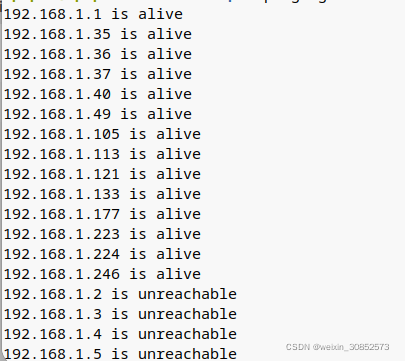
可以看到,alive的都是活动设备,说明该Ip正被设备所使用,而unreachable则表示没有设备使用。
五、总结
这个工具有什么用处想必大家应该都有所了解了吧,就像用ping一样,不过他的用处不仅仅是查看域名对应的ip哦,这款神器可以轻松获取同网段局域网的IP,比如很多伙计的wifi,被别人连但是又不好意思让别人不连,这个时候我们就可以获取到连接wifi的IP地址,然后通过arp攻击来让联网的人的设备断网,这样既保留了自己的面子,也让别人无网可连,实在是一举两得。更多精彩好文敬请关注公众号简易编程网。
更多推荐
 已为社区贡献1条内容
已为社区贡献1条内容









所有评论(0)